Le traduzioni sono generate tramite traduzione automatica. In caso di conflitto tra il contenuto di una traduzione e la versione originale in Inglese, quest'ultima prevarrà.
Configurazione di un Classic Load Balancer
Quando abiliti il bilanciamento del carico, il tuo AWS Elastic Beanstalk ambiente è dotato di un sistema di bilanciamento del carico Elastic Load Balancing per distribuire il traffico tra le istanze del tuo ambiente. Elastic Load Balancing supporta diversi tipi di load balancer. Per ulteriori informazioni, consulta la Guida per l'utente di Elastic Load Balancing. Elastic Beanstalk può creare un load balancer automaticamente o ti consente di specificare un load balancer condiviso creato da te.
In questo argomento viene descritta la configurazione di un sistema Classic Load Balancer creato da Elastic Beanstalk per il tuo ambiente. Per informazioni sulla configurazione di tutti i tipi di load balancer supportati da Elastic Beanstalk, consulta Sistema di bilanciamento del carico per l'ambiente Elastic Beanstalk.
Nota
È possibile scegliere il tipo di load balancer che l'ambiente utilizza solo durante la creazione dell'ambiente. In seguito potrai modificare le impostazioni per gestire il comportamento del load balancer in esecuzione nell'ambiente, ma non potrai modificarne il tipo.
Introduzione
Un sistema Classic Load Balancer è il sistema Elastic Load Balancing della generazione precedente. Supporta l'instradamento del traffico di richieste HTTP, HTTPS o TCP verso porte diverse delle istanze dell'ambiente.
Quando l'ambiente utilizza un sistema Classic Load Balancer, Elastic Beanstalk lo configura per impostazione predefinita in modo che ascolti il traffico HTTP sulla porta 80 e lo inoltri alle istanze sulla stessa porta. Sebbene non sia possibile eliminare il listener predefinito della porta 80, è possibile disabilitarlo. In questo modo si ottiene la stessa funzionalità bloccando il traffico. Nota che puoi aggiungere o eliminare altri ascoltatori. Per supportare connessioni sicure, è possibile configurare il load balancer con un listener sulla porta 443 e un certificato TLS.
Il sistema di bilanciamento del carico utilizza un controllo dello stato per determinare se le EC2 istanze Amazon che eseguono l'applicazione sono integre. Il controllo dello stato invia una richiesta a un URL specificato in un intervallo di tempo preconfigurato. Se l'URL restituisce un messaggio di errore, o non restituisce nulla entro un periodo di timeout specificato, il controllo dello stato ha esito negativo.
Se le prestazioni della tua applicazione migliorano con l'elaborazione di più richieste dallo stesso client su un unico server, puoi configurare il load balancer per l'utilizzo di sticky session. Con le sessioni permanenti, il load balancer aggiunge un cookie alle risposte HTTP che identifica l' EC2 istanza Amazon che ha fornito la richiesta. Quando lo stesso client riceve una richiesta successiva, il load balancer utilizza il cookie per inviare la richiesta alla stessa istanza.
Con il bilanciamento del carico su più zone, ogni nodo del load balancer per Classic Load Balancer distribuisce le richieste in modo uniforme su istanze registrate in tutte le zone di disponibilità abilitate. Se il load balancer su più zone non è attivo, ogni nodo di load balancer distribuisce le richieste in modo uniforme sulle istanze registrate solo nella relativa zona di disponibilità.
Quando un'istanza viene rimossa dal load balancer perché non è più integra o l'ambiente si sta ridimensionando, Connection Draining concede all'istanza il tempo necessario per completare le richieste prima della chiusura della connessione tra l'istanza e il load balancer. È possibile modificare la quantità di tempo concesso alle istanze per l'invio di una risposta o disabilitare completamente Connection Draining.
Nota
Connection Draining viene abilitato per impostazione predefinita al momento della creazione di un ambiente tramite la console Elastic Beanstalk o l'interfaccia a riga di comando EB. Per gli altri client, puoi attivarlo utilizzando le opzioni di configurazione.
Puoi utilizzare le impostazioni avanzate del load balancer per configurare i listener su porte arbitrarie, modificare impostazioni aggiuntive per le sessioni permanenti e configurare il load balancer per connettersi alle istanze in modo sicuro. EC2 Queste impostazioni sono disponibili tramite le opzioni di configurazione che puoi impostare impiegando i file di configurazione del codice sorgente o direttamente in un ambiente utilizzando l'API Elastic Beanstalk. Molte di queste impostazioni sono disponibili anche nella console Elastic Beanstalk. Puoi anche configurare un load balancer in modo che carichi i log di accesso in Amazon S3.
Configurazione di un sistema Classic Load Balancer utilizzando la console Elastic Beanstalk
Puoi utilizzare la console Elastic Beanstalk per configurare le porte, i certificati HTTPS e altre impostazioni di Classic Load Balancer in fase di creazione o di esecuzione dell'ambiente.
Nota
L'opzione Classic Load Balancer (CLB) è disattivata nella procedura guidata della console Crea ambiente. Se disponi di un ambiente esistente configurato con Classic Load Balancer, puoi crearne uno nuovo clonando l'ambiente esistente utilizzando la console Elastic Beanstalk o la CLI EB. È inoltre possibile utilizzare l'EB CLI o AWS CLIcreare un nuovo ambiente configurato con un Classic Load Balancer. Questi strumenti da riga di comando creeranno un nuovo ambiente con un CLB anche se non ne esiste già uno nel tuo account.
Per configurare un sistema Classic Load Balancer di un ambiente in esecuzione nella console Elastic Beanstalk
Apri la console Elastic Beanstalk
e, nell'elenco Regioni, seleziona la tua. Regione AWS -
Nel pannello di navigazione selezionare Environments (Ambienti), quindi selezionare il nome dell'ambiente dall'elenco.
Nel riquadro di navigazione, seleziona Configuration (Configurazione).
-
Nella categoria di configurazione Load balancer (Sistema di bilanciamento del carico), scegliere Edit (Modifica).
Nota
Se la categoria di configurazione di Load balancer (Sistema di bilanciamento del carico) non presenta un pulsante Edit (Modifica), il tuo ambiente non dispone di un load balancer. Per informazioni su come impostarne uno, consultare Modifica del tipo di ambiente.
-
Apporta alla configurazione di Classic Load Balancer le modifiche richieste dall'ambiente.
-
Per salvare le modifiche scegli Apply (Applica) nella parte inferiore della pagina.
Impostazioni di Classic Load Balancer
Listener
Utilizza questo elenco per specificare i listener per il tuo load balancer. Ogni listener instrada il traffico client in entrata su una determinata porta utilizzando un protocollo sulle tue istanze. Inizialmente, l'elenco mostra il listener predefinito, che instrada il traffico HTTP in entrata sulla porta 80 per il server delle istanze del tuo ambiente che intercetta il traffico HTTP sulla porta 80.
Nota
Sebbene non sia possibile eliminare il listener predefinito della porta 80, è possibile disabilitarlo, in modo da ottenere la stessa funzionalità bloccando il traffico.
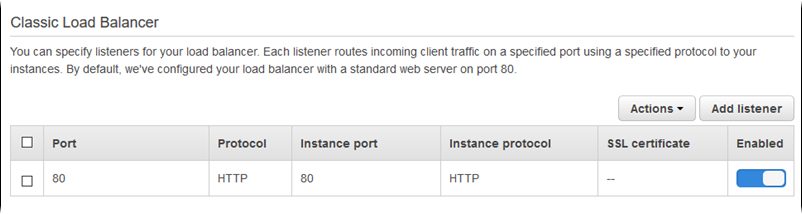
Configurazione di un listener esistente
-
Seleziona la casella di controllo accanto alla voce della tabella e successivamente Actions (Operazioni) e l'azione desiderata.
-
Se scegli Edit (Modifica), utilizza la finestra di dialogo Classic Load Balancer listener (Listener di Classic Load Balancer) per modificare le impostazioni, quindi seleziona Save (Salva).
Ad esempio, puoi modificare il listener predefinito e modificare il Protocol (Protocollo) da HTTP a TCP se desideri che il load balancer inoltri le richieste così come sono. In questo modo si impedisce al load balancer di riscrivere le intestazioni (incluso X-Forwarded-For). La tecnica non funziona con le sticky session.
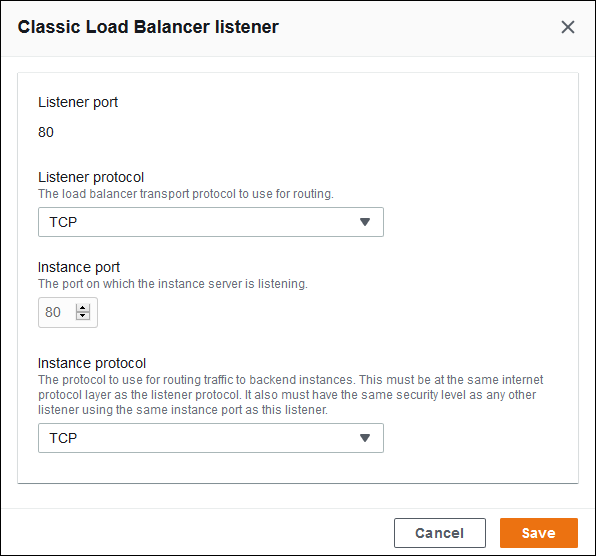
Aggiunta di un listener
-
Scegli Add listener (Aggiungi listener).
-
Nella finestra di dialogo Classic Load Balancer listener (Listener di Classic Load Balancer), configura le impostazioni e scegli Add (Aggiungi).
L'aggiunta di un listener sicuro è un caso di utilizzo comune. L'esempio nella seguente immagine aggiunge un listener per il traffico HTTPS sulla porta 443. Il listener instrada il traffico in entrata verso i server delle istanze dell'ambiente che intercettano il traffico HTTPS sulla porta 443.
Prima di configurare un listener HTTPS, assicurati di disporre di un certificato SSL valido. Esegui una di queste operazioni:
-
Se AWS Certificate Manager (ACM) è disponibile nella tua AWS regione, crea o importa un certificato utilizzando ACM. Per ulteriori informazioni sulla richiesta di un certificato ACM, consulta Richiesta di un certificato nella Guida per l'utente di AWS Certificate Manager . Per ulteriori informazioni sull'importazione di certificati di terza parte in ACM, consulta Importazione di certificati nella Guida per l'utente di AWS Certificate Manager .
-
Se ACM non è disponibile nella tua AWS regione, carica il certificato e la chiave esistenti su IAM. Per ulteriori informazioni sulla creazione e sul caricamento dei certificati in IAM, consulta l'argomento relativo all'utilizzo dei certificati del server nella Guida per l'utente di IAM.
Per ulteriori informazioni sulla configurazione di HTTPS e sull'utilizzo dei certificati in Elastic Beanstalk, consulta Configurazione del protocollo HTTPS per l'ambiente Elastic Beanstalk.
In SSL certificate (Certificato SSL), scegli l'ARN del certificato SSL. Ad esempio, arn:aws:iam::123456789012:server-certificate/abc/certs/build o arn:aws:acm:us-east-2:123456789012:certificate/12345678-12ab-34cd-56ef-12345678.
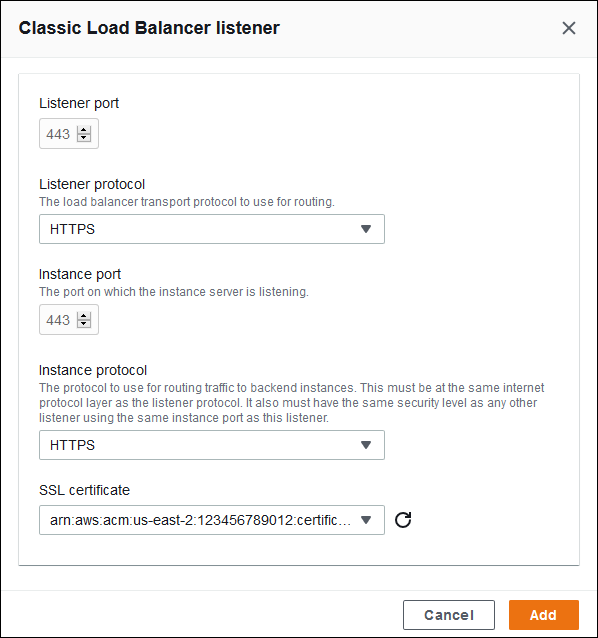
Per informazioni dettagliate sulla configurazione di HTTPS e sull'utilizzo dei certificati in Elastic Beanstalk, consulta Configurazione del protocollo HTTPS per l'ambiente Elastic Beanstalk.
Sessioni
Seleziona o deseleziona la casella Session stickiness enabled (Adesione alla sessione abilitata) per attivare o disattivare le sticky session. Usa Cookie duration (Durata del cookie) per configurare la durata di una sticky session, fino a 1000000 secondi. Nell'elenco Load balancer ports (Porte del load balancer) selezionare le porte del listener a cui si applica il criterio predefinito (AWSEB-ELB-StickinessPolicy).
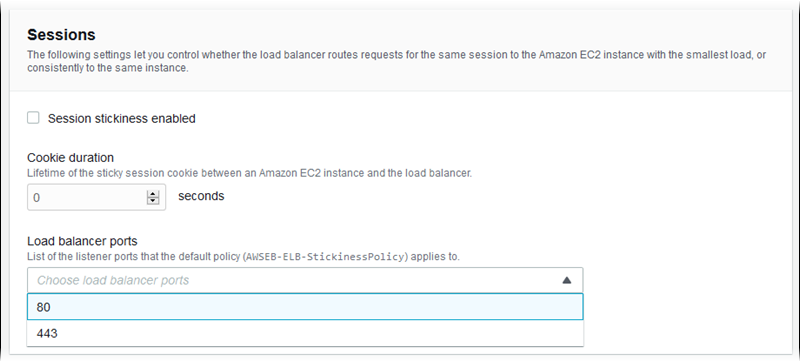
Bilanciamento del carico su più zone
Seleziona o deseleziona la casella Load balancing across multiple Availability Zones enabled (Attivazione del load balancer in più zone di disponibilità) per attivare o disattivare il bilanciamento del carico in più zone.

Connection Draining
Seleziona o deseleziona la casella Session stickiness enabled (Adesione alla sessione abilitata) per attivare o disattivare Connection Draining. Imposta Draining timeout (Timeout Draining) fino a 3600 secondi.
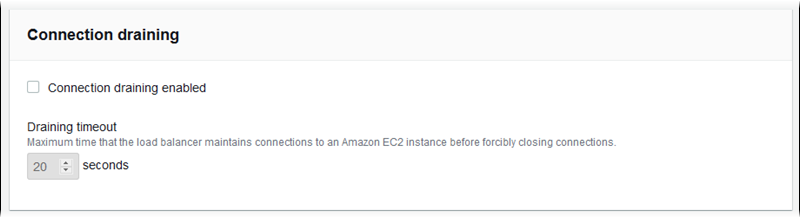
Controllo dello stato
Utilizza le seguenti impostazioni per configurare controlli di stato del load balancer:
-
Health check path (Percorso di controllo dello stato): percorso in cui il load balancer invia le richieste di controllo dello stato. Se il percorso non è impostato, il load balancer tenta di effettuare una connessione TCP sulla porta 80 per verificare lo stato.
-
Timeout: il periodo di attesa espresso in secondi di una risposta durante un controllo dello stato.
-
Interval (Intervallo): il periodo di tempo espresso in secondi che decorre tra i controlli dello stato di una singola istanza. L'intervallo deve essere maggiore del timeout.
-
Unhealthy threshold (Soglia di mancata integrità), Healthy threshold (Soglia di integrità): il numero di controlli dello stato consecutivi che non devono o devono essere superati rispettivamente prima che Elastic Load Balancing modifichi lo stato di integrità di un'istanza.

Nota
Il controllo dello stato di Elastic Load Balancing non influisce sul comportamento del controllo dello stato del gruppo Auto Scaling di un ambiente. Le istanze che non superano un controllo dello stato di Elastic Load Balancing non vengono sostituite automaticamente da Amazon Auto EC2 Scaling a meno che non configuri manualmente Amazon Auto EC2 Scaling a tale scopo. Per informazioni dettagliate, vedi Impostazione del controllo dello stato di Auto Scaling per l'ambiente Elastic Beanstalk.
Per ulteriori informazioni sui controlli dello stato e su come influiscono sullo stato di integrità generale dell'ambiente, consulta Report dello stato di base.
Configurazione di un sistema Classic Load Balancer utilizzando l'interfaccia a riga di comando EB
Quando esegui eb create, l'interfaccia a riga di comando EB ti chiede di scegliere un tipo di load balancer.
$ eb create
Enter Environment Name
(default is my-app): test-env
Enter DNS CNAME prefix
(default is my-app): test-env-DLW24ED23SF
Select a load balancer type
1) classic
2) application
3) network
(default is 1): Premi Enter (Invio) per selezionare classic.
Puoi anche specificare un tipo di load balancer con l'opzione --elb-type.
$ eb create test-env --elb-type classicSpazi dei nomi di configurazione di Classic Load Balancer
Le impostazioni relative ai sistemi Classic Load Balancer sono disponibili nei seguenti spazi dei nomi:
-
aws:elb:healthcheck: configura le soglie, l'intervallo di controllo e il timeout per i controlli dello stato del load balancer.
-
aws:elasticbeanstalk:application: configura l'URL del controllo dello stato.
-
aws:elb:loadbalancer: abilita il load balancer su più zone. Assegna i gruppi di sicurezza al load balancer predefinito e ignora il gruppo di sicurezza creato da Elastic Beanstalk. Questo spazio dei nomi include anche opzioni obsolete per la configurazione di listener protetti e standard che sono state sostituite da opzioni nello spazio dei nomi
aws:elb:listener. -
aws:elb:listener: configura il listener predefinito sulla porta 80, un listener protetto sulla porta 443 o listener aggiuntivi per qualsiasi protocollo su qualsiasi porta. Se specifichi
aws:elb:listenercome namespace, le impostazioni si applicano al listener predefinito sulla porta 80. Se specifichi una porta (ad esempio,aws:elb:listener:443), su questa porta viene configurato un listener. -
aws:elb:policies: configura impostazioni aggiuntive per il tuo load balancer. Utilizza le opzioni di questo namespace per configurare i listener su porte arbitrarie, modificare impostazioni di sessione permanenti aggiuntive e configurare il load balancer per connettersi alle istanze Amazon in modo sicuro. EC2
La console Elastic Beanstalk e la CLI EB applicano i valori consigliati per le opzioni precedenti. Rimuovi queste impostazioni se desideri utilizzare i file di configurazione per configurare le stesse opzioni. Per informazioni dettagliate, consulta Valori consigliati.
Esempio .ebextensions/loadbalancer-terminatehttps.config
Il file di configurazione di esempio seguente crea un listener HTTPS sulla porta 443, assegna un certificato che il load balancer utilizza per terminare la connessione sicura e disabilita il listener predefinito sulla porta 80. Il load balancer inoltra le richieste decrittografate alle istanze del tuo ambiente su HTTP:80. EC2
option_settings:
aws:elb:listener:443:
ListenerProtocol: HTTPS
SSLCertificateId: arn:aws:acm:us-east-2:123456789012:certificate/12345678-12ab-34cd-56ef-12345678
InstancePort: 80
InstanceProtocol: HTTP
aws:elb:listener:
ListenerEnabled: false